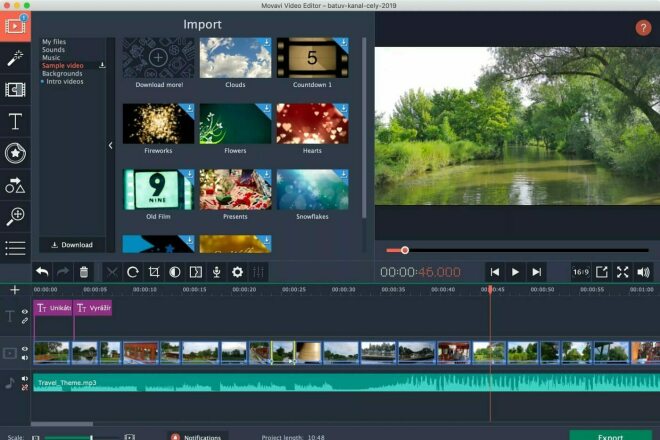Содержание
5 программ для любительского редактирования видео
Все видеоредакторы можно условно разделить на две группы — профессиональные и любительские. Вторые отличаются простотой и сравнительно небольшим набором инструментов. Используются они в основном для оптимизации видео для мобильных устройств, добавления субтитров, а также наложения визуальных эффектов.
Pinnacle VideoSpin
Неплохая русскоязычная программа для создания и обработки любительского видео. Подойдет пользователям с начальным уровнем подготовки. Редактор позволяет создавать качественные видеоролики из изображений, аудио и видео.
Поддерживается добавление эффектов перехода, создание собственных титров, загрузка созданных видеороликов на YouTube и некоторые другие ресурсы, отправку по электронной почте. Pinnacle VideoSpin умеет сохранять видео в таких популярных форматах как AVI, MPEG, RealVideo, а также форматах, доступных для воспроизведения на устройствах Apple iPod.
Скачать Pinnacle VideoSpin: http://pinnacle-videospin. ru.uptodown.com
ru.uptodown.com
Lightworks
Простой и при этом достаточно мощный видеоредактор для нелинейного монтажа. Подходит для пользователей с базовым уровнем знаний в области редактирования видео. Программой поддерживается применение разнообразных аудио и видео эффектов,
Синхронизация видео и звука на произвольной скорости, мультиканальное воспроизведение, совместная работа над проектами. Приложение может похвастать широкой поддержкой мультимедийных форматов, возможностью подключения сторонних плагинов для расширения функциональных возможностей. Язык объектно-ориентированного интерфейса — английский.
Скачать Lightworks: http://www.lwks.com/
YouTube Editor
Простейшее веб-приложение для базового редактирования видео, специально разработанное для пользователей сервиса YouTube.
Приложением поддерживаются базовые операции — объединение нескольких роликов в один файл, обрезка, удаление ненужных фрагментов, добавление саундтреков из библиотеки AudioSwap, а также создание новых роликов с последующей их публикацией на сервере.
Скачать YouTube Editor: https://www.youtube.com/editor
VSDC Free Video Editor
Простой бесплатный видеоредактор для начинающих пользователей. Программа отличается широкой поддержкой всевозможных мультимедийных форматов, наличием встроенных шаблонов для оптимизации видео для воспроизведения на мобильных устройствах, функции записи проектов на DVD-диски.
Возможности VSDC Free Video Editor включают применение различных видео и аудио эффектов, применение фильтров, создание слайд-шоу, запись видео с рабочего стола, с внешних устройств (видеотюнеров, веб-камер, IP-камер). Также программа включает в себя набор утилит для конвертирования видео и аудио из одного формата в другой. Язык интуитивно-понятного интерфейса — английский.
Скачать VSDC Free Video Editor: http://www.videosoftdev.com/ru/free-video-editor
Avidemux
Легкое бесплатное приложение для редактирования и обработки видео. Может быть использована для конвертирования популярных видеоформатов.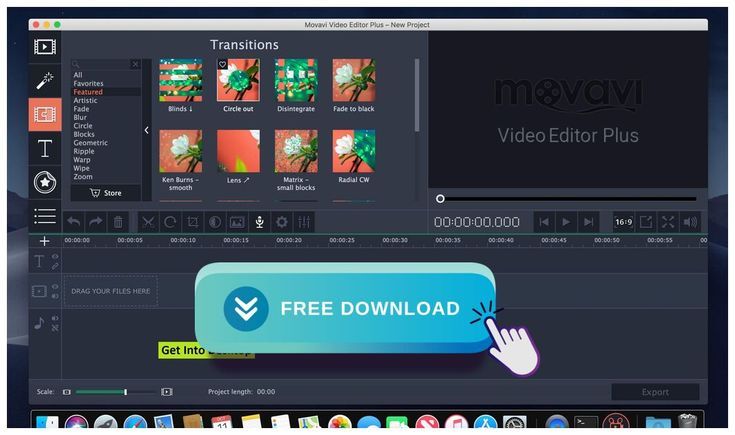 Avidemux поддерживается применение различных фильтров для улучшения качества видео, изменения размера кадра, разделение видеофайла на несколько частей, вырезание и вставка фрагментов и другие базовые операции.
Avidemux поддерживается применение различных фильтров для улучшения качества видео, изменения размера кадра, разделение видеофайла на несколько частей, вырезание и вставка фрагментов и другие базовые операции.
Имеется функция оптимизации видео для воспроизведения на мобильных устройствах iPhone, iPod, PSP и т.п. Расчет параметров оптимизации производится автоматически с помощью встроенного калькулятора. Другой полезной особенностью Avidemux является наличие полного набора всех необходимых для работы с видео кодеков.
В программе имеются инструменты для работы с субтитрами, а также конвертирования поддерживаемых мультимедийных форматов между собой. Язык интерфейса — английский. Имеются версии для MacOS и Linux.
Скачать Avidemux: http://fixounet.free.fr/avidemux/
ТОП — 3 лучших программ для монтажа видео
search
Хотите научиться монтировать видео? Этому можно научиться независимо от мощности вашего компьютера, хотя это тоже немаловажный фактор, даже если вы не заканчивали курсы программистов. Для удачного монтажа существуют множество вспомогательных программ, которые могут создавать, монтировать новые видео, а также редактировать уже когда-то созданные. В данной статье мы рассмотрим 3 самые надежные и популярные программы для качественного монтажа. Для удобства чтения мы начнем с более простой и закончим самой навороченной программой. Итак, начнем:
Для удачного монтажа существуют множество вспомогательных программ, которые могут создавать, монтировать новые видео, а также редактировать уже когда-то созданные. В данной статье мы рассмотрим 3 самые надежные и популярные программы для качественного монтажа. Для удобства чтения мы начнем с более простой и закончим самой навороченной программой. Итак, начнем:
3.Filmora Video Editor
Это самая простая из лучших программ для качественного создания видео. Данный видеоредактор содержит в себе все необходимые инструменты для качественного редактирования видео. Используя эту программу, вы можете создавать высококачественные видео, применяя различные фильтры, делать переходы и вырабатывать звук. На мой взгляд это самая простая программа, которая имеет кучу нюансов, и как только вы в нее заходите, сразу обращаете внимание на простое рабочее пространство, в котором может разобраться даже новичок, что решил создать свое первое видео. Также данная программа не требовательна к параметрам вашего компьютера. Ее можно установить даже на самое простое железо. Еще одним из плюсов данного видеоредактора является то, что видео, которое вы обработали, можно сразу загружать на сервисы для просмотра видео в Сети ( YouTube и др.) Данная возможность, действительно, является выгодной и удобной для многих начинающих и не только операторов.Кроме этого, используя эту программу в Сеть можно загружать видео, непосредственно, во время съемки.
Также данная программа не требовательна к параметрам вашего компьютера. Ее можно установить даже на самое простое железо. Еще одним из плюсов данного видеоредактора является то, что видео, которое вы обработали, можно сразу загружать на сервисы для просмотра видео в Сети ( YouTube и др.) Данная возможность, действительно, является выгодной и удобной для многих начинающих и не только операторов.Кроме этого, используя эту программу в Сеть можно загружать видео, непосредственно, во время съемки.
2. VEGAS PRO Movie Studio
Вторую позицию в нашем топе занимает VEGAS PRO Movie Studio — этот видеоредактор подойдет для пользования как новичкам, так и профессионалам. Это уже более профессиональная программа для редактирования монтажа видео и аудио потоков, до недавнего времени известная под названием — Sony Vegas. Программа действительно достойная, так как вытягивает качественные характеристики многих YouTube каналов. Если рассматривать рабочий стол в этой программе, то можно прийти к выводу, что он достаточно прост и интуитивен. Каждые функции программы разделены по простым окошечкам, в которых несложно разобраться, даже в первый раз открыв меню. Кроме этого, данная программа поддерживает 4K разрешение, поэтому в ней можно монтировать любое видео. По требованиям данная программа также не очень прихотлива к способностям вашего компьютера. Еще одним положительным качеством является то, что программа имеет множество вспомогательных плагинов. Установив их все, вы будете иметь качество 2D анимации, 3D. С помощью такого количества плагинов, вы можете редактировать любое видео по тем параметрам,что вам необходимы. Среди «фишек» данной программы есть поддержка 5.1 звука, на что способны не все видеоредакторы.
Если рассматривать рабочий стол в этой программе, то можно прийти к выводу, что он достаточно прост и интуитивен. Каждые функции программы разделены по простым окошечкам, в которых несложно разобраться, даже в первый раз открыв меню. Кроме этого, данная программа поддерживает 4K разрешение, поэтому в ней можно монтировать любое видео. По требованиям данная программа также не очень прихотлива к способностям вашего компьютера. Еще одним положительным качеством является то, что программа имеет множество вспомогательных плагинов. Установив их все, вы будете иметь качество 2D анимации, 3D. С помощью такого количества плагинов, вы можете редактировать любое видео по тем параметрам,что вам необходимы. Среди «фишек» данной программы есть поддержка 5.1 звука, на что способны не все видеоредакторы.
Чем же отличается данная программа от остальных:
набором фильтров и спецэффектов, которые для удобства пользователя разделены на специальные категории, что не составит труда даже новичку;
присутствием удобной настройки для каждого эффекта в режимах ключей и кривых;
любой работой с видеофайлами: повороты, замедление, ускорение, внесение изменений в высоту ширину, масштабирование и.
 др.;
др.;применением эффектов с одного фрагмента видео на другие или сохранения созданной заготовки для следующих проектов;
возможностью работы с 2 и больше мониторами вашего ПК
1. Adobe Premiere Pro
На первом месте нашего топа, конечно же — Adobe Premiere Pro. Эта профессиональная программа, которую используют все известные разработчики видеоконтента, а также преподаватели курсов компьютерной графики и дизайна. Она является ведущей по всем параметрам, предлагая великолепные функции управления для монтажа видео. Несмотря на тот факт, что она является «жесткой» по требованиям к возможностям вашего компьютера, но она этого стоит. Данный видеоредактор предлагает великолепные функции управления, позволяет разогнаться для творчества, а также имеет интеграцию с геймовыми приложениями для обработки видеоматериала. Графика этой программы является одной из лучших, которые присутствуют, на данный момент на рынке программ для обработки видео. Этой программой пользуются разработчики эффектов для современных фантастических фильмов. У данной программы просто потрясающий функционал даже без установки плагинов, но когда вы все же их установите, она сможет воплотить в жизнь любую вашу фантазию. С Adobe Premiere Pro вы сможете нарисовать любую анимацию, которая придет вам в голову, как учит самая настоящая школа мультипликации. Есть нюанс в том, что этот видеоредактор сложен в освоении, вам придется не один час разбираться в куче функций и иконок меню, но после этого, возможность монтажа вами видео значительно упростится, а качество возрастет.
Графика этой программы является одной из лучших, которые присутствуют, на данный момент на рынке программ для обработки видео. Этой программой пользуются разработчики эффектов для современных фантастических фильмов. У данной программы просто потрясающий функционал даже без установки плагинов, но когда вы все же их установите, она сможет воплотить в жизнь любую вашу фантазию. С Adobe Premiere Pro вы сможете нарисовать любую анимацию, которая придет вам в голову, как учит самая настоящая школа мультипликации. Есть нюанс в том, что этот видеоредактор сложен в освоении, вам придется не один час разбираться в куче функций и иконок меню, но после этого, возможность монтажа вами видео значительно упростится, а качество возрастет.
Среди достоинств программы Adobe Premiere Pro можно назвать:
удобство настройки разделенного на блоки меню, которое можно настроить по собственному желанию;
возможность работ с файлами видео высокого качества, а также 4К и далее;
огромная библиотека фильтров и эффектов для работы с изображением, микшер для работы со звуком, а также создание эффекта 3D анимации и др.
 ;
;
В данной статье, было коротко описано три самые продвинутые программы для монтажа видео. Если вы справитесь с нюансами использования каждой программы отдельно и в последующем объедините их возможности, тогда вы сможете получить контент, что составит конкуренцию даже современному кинематографу. Овладеть нюансами такой непростой профессии вашему ребенку помогут специалисты детского технопарка. Хотите помочь творчески взлететь своему ребенку, обращайтесь в «Вертикальный взлет»!
Если у вас есть вопросы, отправьте заявку
Менеджер нашего центра свяжется с вами в течение часа
Телефон
Имя
Передавая свои данные, вы даете согласие на обработку своих персональных данных
Лучшее программное обеспечение для редактирования видео для начинающих в январе 2023 года
(Изображение предоставлено: Unsplash / Райан Снадт)
Лучшее программное обеспечение для редактирования видео для начинающих позволяет любому нарезать клипы, добавлять переходы и титры и даже использовать в видео спецэффекты в голливудском стиле.
Когда дело доходит до лучших программ для редактирования видео , лучшие инструменты, такие как Adobe Premiere Pro и Apple Final Cut Pro , являются двумя самыми известными именами. Но это стандартное программное обеспечение с расширенными функциями, которое может показаться новичкам немного пугающим. Даже наш выбор на лучший бесплатный видеоредактор — Blackmagic Design DaVinci Resolve — имеет крутую кривую обучения.
К счастью, существует бесчисленное множество альтернатив Adobe Premiere Pro , оптимизированных и очень простых в использовании. И в то время как некоторые убирают все ненужные функции для начинающих, другие предоставляют мощные инструменты, которые добавляют профессиональный блеск любому продукту, даже если вы никогда раньше не редактировали видео.
Чтобы помочь вам сузить поле, мы протестировали ряд лучших программ для редактирования видео для начинающих, которые упрощают постобработку, независимо от того, начинаете ли вы свой путь в качестве профессионального создателя контента, маркетинговой команды или малого бизнеса.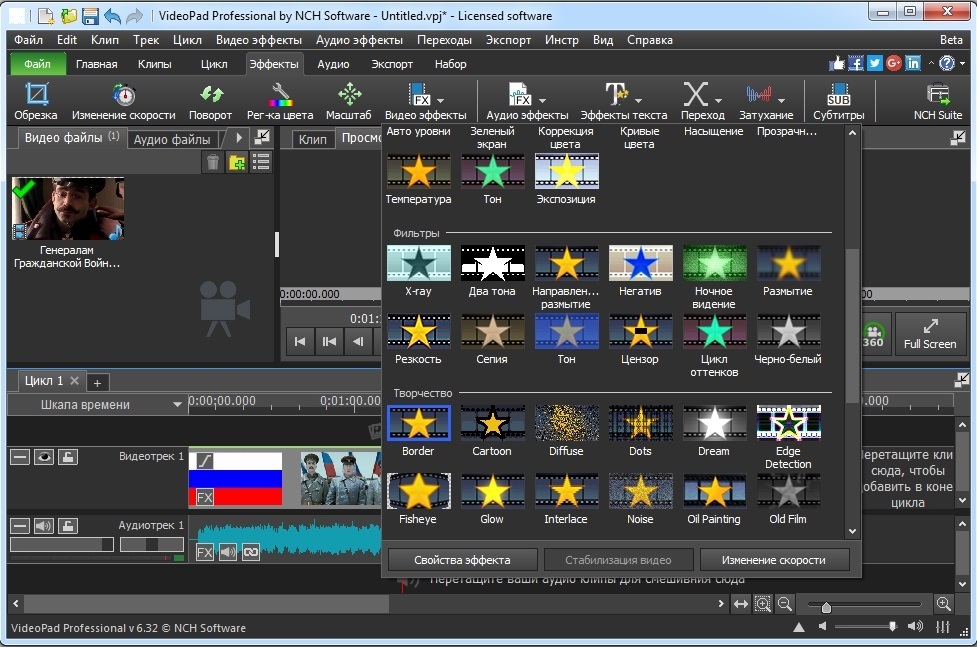 ищет, чтобы увеличить ваш видеовыход.
ищет, чтобы увеличить ваш видеовыход.
Освоив эти инструменты, повысьте производительность с помощью лучших компьютеров для редактирования видео и лучших ноутбуков для редактирования видео
Какое программное обеспечение для редактирования видео является лучшим?
(открывается в новой вкладке)
Adobe Premiere Pro на самом деле не видеоредактор для начинающих, но в целом это лучшее программное обеспечение для редактирования видео. Он содержит набор простых инструментов для постобработки, которые нужны любому серьезному видеооператору. Если вы только начинаете, это то, что вы работаете над освоением. К счастью, после знакомства с приложением Premiere Pro на удивление прост в использовании.
Программное обеспечение для редактирования видео для начинающих: лучшие приложения
(Изображение предоставлено Adobe)
1. Adobe Premiere Elements
Лучшее программное обеспечение для редактирования видео для начинающих в целом
Технические характеристики
ОС: Windows3
9000
Новинка
Лучшие предложения сегодняшнего дня
Причины для покупки
+
Множество полезных инструментов и функций
+
Разовая покупка; нет подписки
+
стабильная
+
Легко в использовании
Причины избежать
—
Высшие начальные расходы
—
Интерфейс может чувствовать датированные
Adobe Premiere.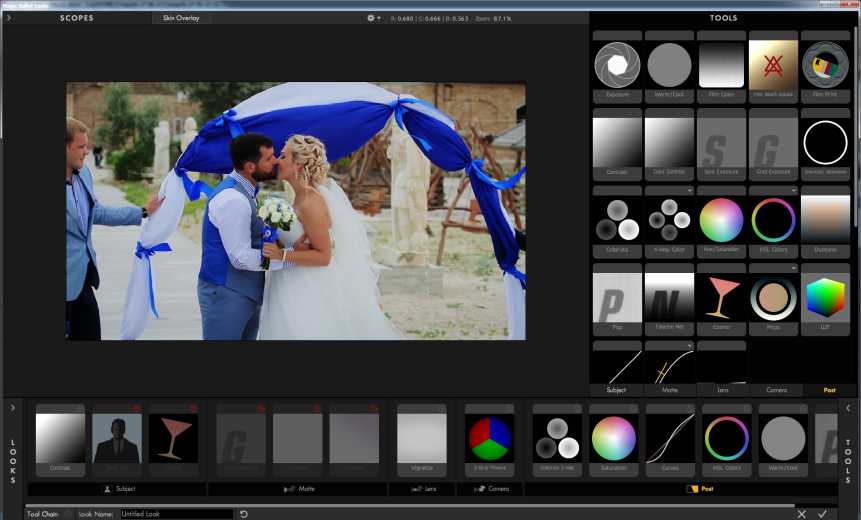 По сути, это потребительская версия Premiere Pro от Adobe, поэтому в ней есть профессиональные инструменты, которые нужны большинству обычных пользователей, и все кажется, что все было разработано, чтобы упростить начало редактирования видео.
По сути, это потребительская версия Premiere Pro от Adobe, поэтому в ней есть профессиональные инструменты, которые нужны большинству обычных пользователей, и все кажется, что все было разработано, чтобы упростить начало редактирования видео.
Premiere Elements — это хороший первый шаг в мир творческих приложений Adobe, упрощающий переход на более продвинутую версию Premiere Pro по мере роста ваших навыков.
Когда мы тестировали Premiere Elements, мы были рады обнаружить, что вы можете переключаться между различными интерфейсами в зависимости от вашего опыта. Это действительно приятный штрих для того, чтобы сделать программное обеспечение для редактирования доступным для более широкой пользовательской базы. Вы также найдете полезные учебные пособия и руководства для понимания и выполнения техник профессионального уровня.
В отличие от большинства продуктов Adobe, здесь нет подписки на Creative Cloud. Premiere Elements доступен для разовой покупки.
Есть еще два видеоредактора Adobe для начинающих, которые мы рекомендуем попробовать. Для сверхпростоты Бесплатный онлайн-редактор видео Adobe Express лучше всего подходит для коротких видеороликов, удобных для социальных сетей. Adobe Premiere Rush — отличное приложение для редактирования видео для начинающих, позволяющее создавать фильмы на ходу.
Для сверхпростоты Бесплатный онлайн-редактор видео Adobe Express лучше всего подходит для коротких видеороликов, удобных для социальных сетей. Adobe Premiere Rush — отличное приложение для редактирования видео для начинающих, позволяющее создавать фильмы на ходу.
Прочтите наш полный Элементы Adobe Premiere Review
(Изображение Кредит: будущее)
2. Wondershare Filmora
.0003
Сегодняшние сегодняшние сделки
Filmora Hegal
(Openes in New Tab)
$ 39,99
/Год
(Opens in New Tab)
Lifetime
(Popens in New)
$ 59,999.9003
(Popens in New) открывается в новой вкладке)
Filmora Unlimited
(открывается в новой вкладке)
$99,87
(открывается в новой вкладке)
Посетите сайт (открывается в новой вкладке) на Wondershare (открывается в новой вкладке)
Причины купить
+
Массивный набор инструментов редактирования
+
, по -видимому, построенный для начинающих
+
Многоплатформенные
+
AI.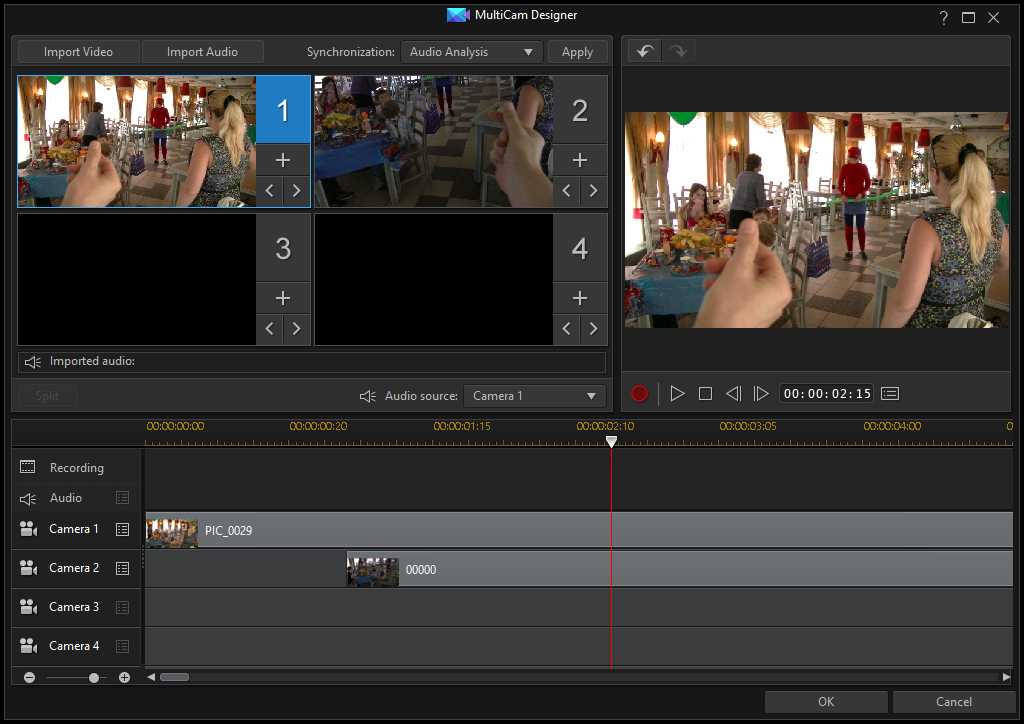
Предварительный просмотр без эффектов
Если вы можете преодолеть некоторые особенности интерфейса, Filmora от Wondershare — один из наших лучших вариантов программного обеспечения для редактирования видео для начинающих.
Начинающие пользователи познакомятся с простым представлением временной шкалы программного обеспечения для редактирования видео, и им будет легче редактировать с помощью удобных анимированных всплывающих подсказок.
Встроенная функция записи экрана — полезная функция, которую редко можно найти в программах для редактирования видео, в то время как абсолютные новички оценят возможность изменять соотношение сторон клипа, обрезать его продолжительность и добавлять к нему более 20 фильтров одним нажатием кнопки.
Существует даже прямая интеграция с репозиториями стоковых ресурсов, такими как Giphy, Pixabay и Unsplash, прямо из самой Filmora, что делает его мощным программным обеспечением для редактирования видео для начинающих или даже более продвинутых пользователей, которым нужна профессиональная стоковая библиотека.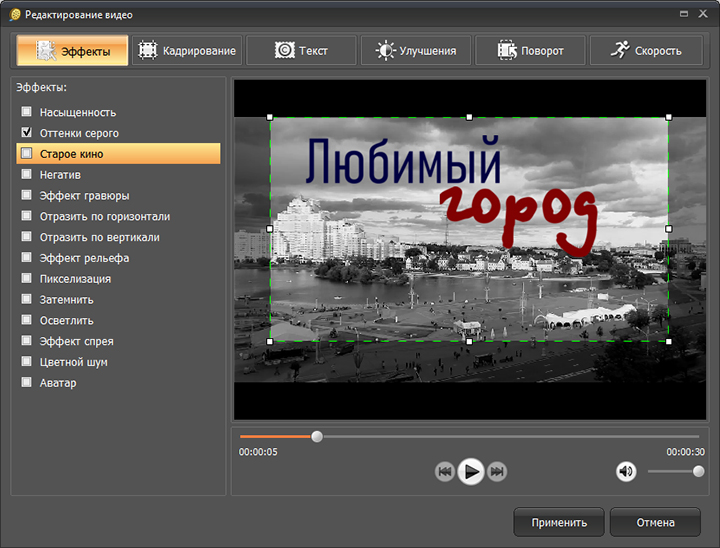
Wondershare Filmora предлагает новичкам мощные инструменты на основе искусственного интеллекта, которые интуитивно понимают, чего они хотят, и дают им это. Это, вероятно, лучшее программное обеспечение для редактирования видео для начинающих, поскольку оно является золотой серединой между множеством функций и полной простотой использования.
Прочитайте наш полный обзор Wondershare Filmora
(Изображение предоставлено: Future)
3. CyberLink PowerDirector
Лучшее программное обеспечение для редактирования видео для начинающих и профессионалов0003
Specifications
OS: Windows, Mac
Compatible Devices
MacOS
Condition
New
Delivery Medium
Download
Today’s Best Deals
Cyberlink PowerDirector 365
(открывается в новой вкладке)
Cyberlink PowerDirector 365 для Mac —
(открывается в новой вкладке)
$51,99
/год
(открывается в новой вкладке)
Посетите сайт) (открывается в новой вкладке CyberLink) (Открывается в новой вкладке)
Причины купить
+
Стильный интерфейс
+
Легкий в использовании
+
Переполненные с полезными функциями
Причины избежать
—
Примечания на MAC.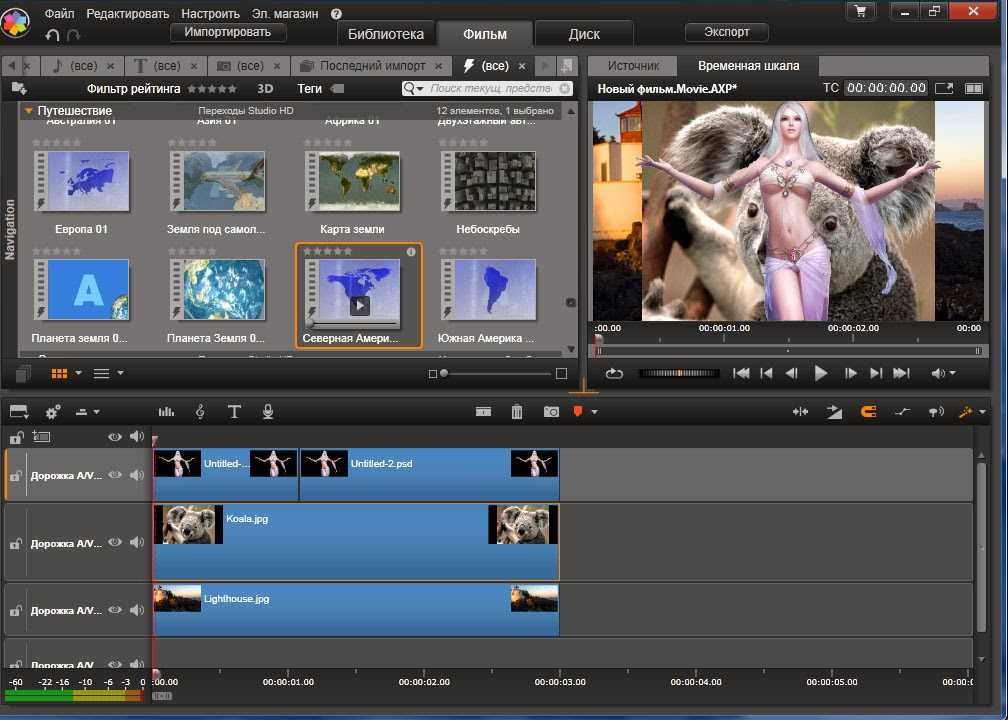
—
Версии для ПК и Mac немного отличаются
CyberLink PowerDirector — это не совсем видеоредактор для начинающих — он якобы для профессионалов, поэтому он намного более продвинут, чем многие из тех, что мы тестировали для новичков. Но его, несомненно, легко использовать благодаря удобному и эффективному интерфейсу.
Если вы хоть немного знакомы с программным обеспечением для редактирования видео, с PowerDirector вы будете чувствовать себя как дома. Все на своих местах, все работает как надо. Мы оценили тот факт, что программное обеспечение может обрабатывать ряд проектов, от небольших заданий по редактированию до сложных окончательных монтажей, не влияя на стабильность и производительность.
Во время наших тестов мы были особенно впечатлены наличием инструментов для создания ключевых кадров и обширной анимационной библиотекой. Добавьте инструменты для создания титров, переходы и эффекты, и вы получите довольно мощную программу для редактирования видео как для начинающих, так и для опытных редакторов.
PowerDirector доступен по ежемесячной/годовой подписке или по единовременной оплате пожизненной лицензии с возможностью обновления. Существует также бесплатная версия — PowerDirector Essentials — но мы посчитали, что в ней не хватает многих функций, которые можно найти в платных версиях.
Прочтите наш полный Обзор CyberLink PowerDirector
(изображение Кредит: Microsoft)
4. ClipChamp
Лучшие для новых стартеров и социальных сетей
.
Цвет
Зеленый
Доставка Средний
Скачать
Лучшие предложения сегодняшнего дня
Причины купить
+
Бесплатно
+
Работа в вашем браузере
+
Простой интерфейс и опыт редактирования
+
Нет водяных знач профессионалы
Clipchamp — это отличное место, чтобы начать свое путешествие по редактированию видео, созданное специально для новичков в редактировании видео и тех, кто хочет быстро сделать много красивых видеороликов.
Это программное обеспечение для редактирования видео для начинающих работает в вашем браузере, поэтому нет необходимости в высокопроизводительном компьютере. Также доступно настольное приложение для Windows. В нем есть все, что нужно большинству пользователей, ни больше, ни меньше.
Пользовательский интерфейс черпает вдохновение из Canva, но это неплохо. Это означает, что все красиво разложено, и все легко найти. Объединение видео по кусочкам — это случай обрезки, перетаскивания и опускания. Вы найдете многофункциональную поддержку для более сложных проектов.
У Clipchamp, который теперь принадлежит Microsoft, есть одно большое УТП: шаблоны для социальных сетей. Они позволяют создавать клипы практически для каждой платформы всего за несколько кликов. Идеально, если вы повышаете качество видео как создатель контента или маркетолог.
Его можно использовать бесплатно, на видео не будут добавляться водяные знаки, и вы можете экспортировать до 1080p (или создавать GIF-файлы).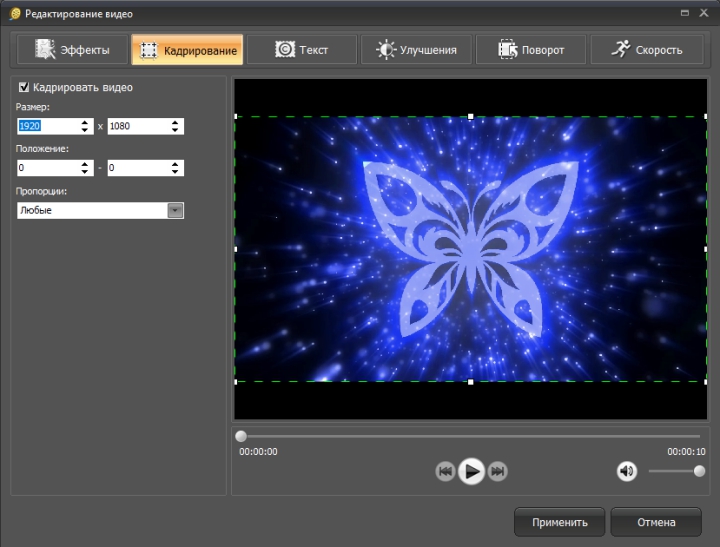 Доступны месячные и годовые подписки с упором на коммерческое использование.
Доступны месячные и годовые подписки с упором на коммерческое использование.
Читать полностью ClipChamp Review
(изображение Кредит: Apple)
5. Apple Imovie
Лучшее программное обеспечение для редактирования видео для начинающих на MAC
Спецификации
OS: MAC, IOS
Best Dealts
. купить
+
Бесплатно
+
Приятный интерфейс
+
Простое и понятное использование
Причины избегать
—
устройства Apple0003
—
Нечастые обновления
Apple iMovie — одно из лучших программ для редактирования видео для начинающих на Mac с элегантным, обтекаемым и невероятно простым в использовании интерфейсом.
Долгое время простой видеоредактор был популярным среди поклонников Apple, которые практически не знали, как нарезать фильм.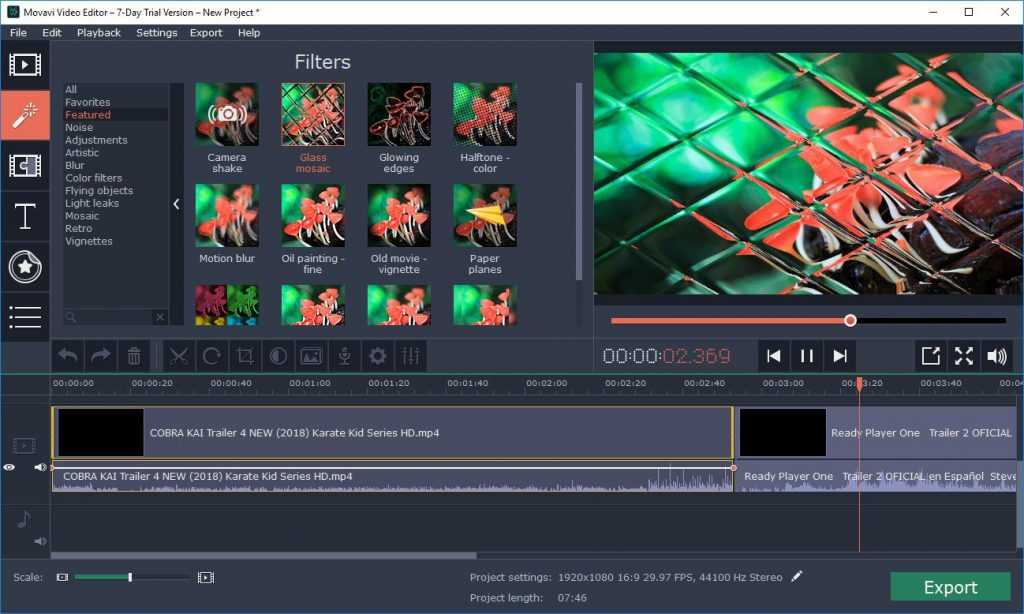 Однако в последние годы его когда-то революционный набор функций застопорился, а обновлений, по-видимому, немного и они редки. И это позор, потому что в iMovie есть что понравиться, особенно если вы уже являетесь частью экосистемы Apple.
Однако в последние годы его когда-то революционный набор функций застопорился, а обновлений, по-видимому, немного и они редки. И это позор, потому что в iMovie есть что понравиться, особенно если вы уже являетесь частью экосистемы Apple.
Если вы готовы не обращать внимания на отсутствие регулярных обновлений, вы обнаружите, что iMovie идеально подходит для создания видео самыми простыми способами. Кривая обучения невелика — на самом деле ее практически нет — и она даже доступна в виде приложения для редактирования видео для iOS. Более того, этот инструмент хорошо интегрируется с другими продуктами Apple.
После того, как вы освоите iMovie, профессиональный видеоредактор Final Cut Pro от Apple станет отличным вариантом.
Прочитайте наш полный Apple Imovie Review
(изображение Кредит: будущее)
6. Magix Movie Studio
Лучше всего для его простых
OS: Windows
2
OS: Windows
Новый
Лучшие на сегодня предложения Magix Movie Studio 2022
(открывается в новой вкладке)
(открывается в новой вкладке)
(открывается в новой вкладке)
55,17 $
(открывается в новой вкладке)
Вид (открывается в новой вкладке)
(открывается в новой вкладке)
(открывается в новой вкладке)
$69
(открывается в новой вкладке)
Просмотр (открывается в новой вкладке)
(открывается в новая вкладка)
(открывается в новой вкладке)
(открывается в новой вкладке)
70,48 $
(открывается в новой вкладке)
Просмотр (открывается в новой вкладке)
Показать больше предложений 70003 400900 Причины купить 4
+
Отличный интерфейс импорта
+
Простые в использовании инструменты
+
Быстрый рендеринг
Причины, по которым следует избегать
—
Только для ПК программное обеспечение для редактирования.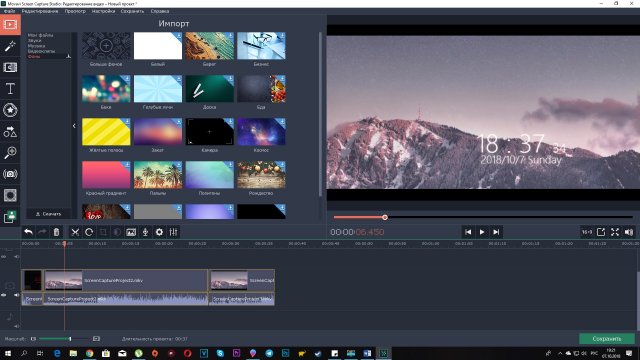
Интерфейс временной шкалы не вызовет затруднений у новичков, а Magix Movie Studio 2023 включает в себя большие кнопки и ручки для видеоклипов, что значительно упрощает точное редактирование.
Главный экран предварительного просмотра также претерпел улучшения, позволяя вам перемещаться по отснятому материалу и другим материалам, чтобы легко создавать коллажи и контент на разделенном экране.
Некоторые шаблоны видео, разработанные с учетом соотношения сторон определенных платформ социальных сетей, и кадры, снятые со смартфона, будут автоматически изменены в размере.
Что нам меньше всего нравится в Movie Studio, так это ее византийская бизнес-модель. Существует три уровня: Basic, Platinum и Suite, и все они могут быть приобретены либо сразу, либо в виде подписки.
Magix Content — большая библиотека стоковых фотографий, видео, образцов и даже анимации, заблокированная подписками Platinum и Suite. Это сделало бы удобной альтернативой Adobe Stock , но вы будете регулярно платить за эту привилегию.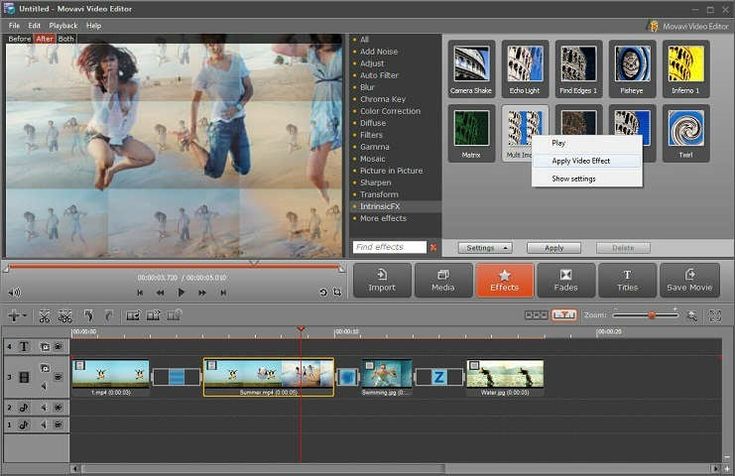
«Поддержка карт Intel, NVIDIA и AMD» заблокирована для любой версии Platinum и Suite, как и «Карты путешествий», «детальная» цветокоррекция (в Basic есть «простая в использовании цветокоррекция»), многокамерное редактирование и «Автоматическое совпадение выстрелов».
Модель ценообразования и широкое использование бесконтекстного жаргона, несомненно, запутают новых видеоредакторов, желающих начать работу без особых размышлений. Однако мы бы сказали, что базовая версия Movie Studio отвечает этим требованиям.
Прочтите наш полный Magix Movie Studio Review
(изображение Кредит: будущее)
7. Corel Videostudio
Лучшие для начинающих на бюджет
.0003
Состояние
Новый
Среда доставки
Скачать
Лучшие сегодняшние предложения
Причины для покупки
+
Очень легко выучить
+
. Хорошая стоимость
Хорошая стоимость
Причины, чтобы избежать
. Только для ПК
—
Недостаточно мощный для профессионалов
Corel VideoStudio Ultimate — это разумный выбор программного обеспечения для редактирования видео начального уровня. Он доступен по цене, интуитивно понятен, а последняя версия имеет ряд впечатляющих функций, которые вам может быть трудно найти где-либо еще в этой ценовой категории, включая возможность прямой покупки.
Функция, которая больше всего нас удивила, это инструмент, который автоматически добавляет субтитры к вашему видео (если позволяют ошибки транскрипции) и позволяет вам экспортировать результаты в виде файла .srt. Учитывая сложности, связанные с субтитрами, это может стать благом для доступного видео в будущем.
Кроме того, редактор GIF, «Эффекты лица» — элементарный набор визуальных эффектов — и «индексация лиц» — база данных о том, кто и когда появляется в ваших видео, — все это делает Corel VideoStudio Ultimate достойным внимания по сравнению с другими, если вы просто ищете чтобы приступить к редактированию видео.
Но есть некоторые дополнительные функции, которые заставляют его конкурировать с профессиональными видеоредакторами, такими как Adobe Premiere Pro, за чистую функциональность. Нелинейное создание ключевых кадров позволит настраивать скорость ваших клипов, а файлы, обработанные с помощью кодека HEVC (также известного как x265), временно поддерживаются.
Хотя некоторые дополнительные функции, такие как стикеры дополненной реальности, требуют доработки, основные принципы Corel VideoStudio Ultimate надежны, что делает его более чем приемлемым на потребительском уровне.
Он продолжает получать обновления, расширяющие его набор функций, в том числе некоторые умные переходы, когда мы в последний раз смотрели, и мы не сомневаемся, что любые края будут сглажены.
Те, кто ищет по-настоящему профессиональный видеоредактор, могут предпочесть Corel Pinnacle Studio с простым интерфейсом и такими функциями, как поддержка видео 8K.
Читать полностью Обзор Corel VideoStudio
(Изображение Кредит: Nero)
8.
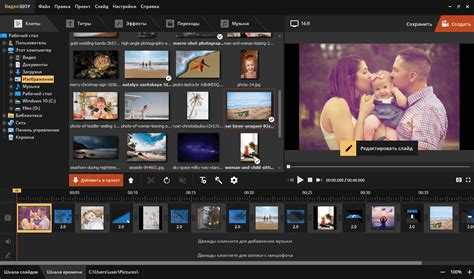 NERO VIDEY
NERO VIDEY
Лучшие для оснований
Спецификации
OS: Windows
Состояние
Новые
Среда доставки
Скачать
Сегодняшние предложения
2. купить
+
Отлично подходит для начинающих и продолжающих
+
Включает библиотеку FX
+
Интерфейсы Express и Advanced для соответствия уровню пользовательского опыта
Причины, по которым следует избегать
—
Слишком просто для профессиональных видеоредакторов
Простой, но устаревший интерфейс Nero Video делает его достойным выбором программного обеспечения для редактирования видео, подходящего для начинающих. Имейте в виду, что он приходит без наворотов, но он выполнит свою работу.
Как и большинство программ для редактирования видео для начинающих, пользовательский интерфейс состоит из временной шкалы, панели управления и экрана предварительного просмотра.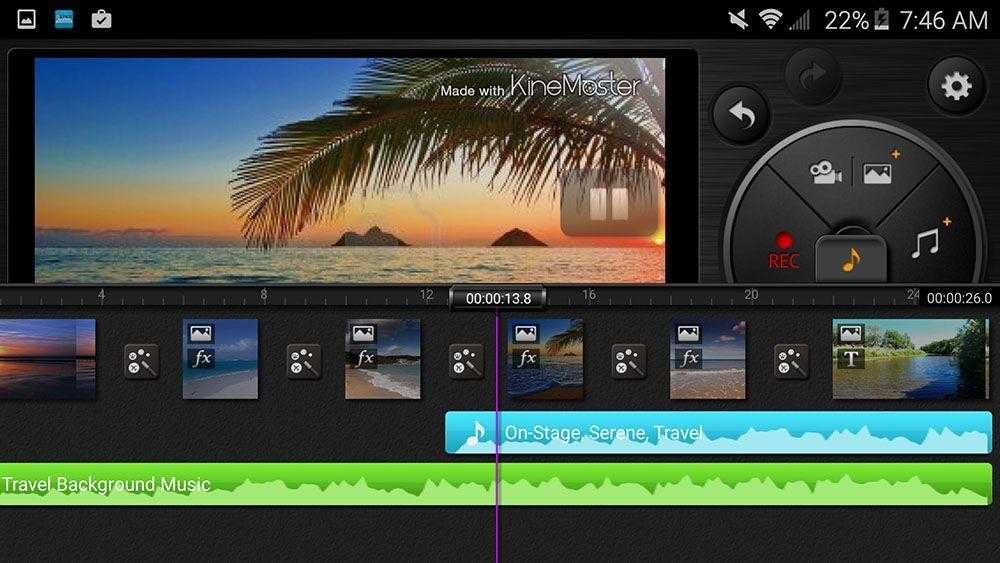 В нашем обзоре мы не были слишком впечатлены общей эстетикой, но даже абсолютные новички сочтут ее интуитивно понятной.
В нашем обзоре мы не были слишком впечатлены общей эстетикой, но даже абсолютные новички сочтут ее интуитивно понятной.
Самым большим преимуществом Nero Video для абсолютных новичков в программном обеспечении для редактирования видео является его «Экспресс-режим», который сводит пользовательский интерфейс к самому необходимому. Это отличный способ ознакомиться с основами, прежде чем перейти к следующему этапу. Мы также подумали, что «Живое руководство», которое знакомит пользователей с процессом редактирования их проекта, предлагает доступную точку входа в редактирование видео.
Во время наших тестов мы обнаружили, что Nero Video хорошо работает на старом оборудовании. Это идеальное программное обеспечение для редактирования видео для начинающих на слабых ПК. Любой другой, вероятно, захочет рассмотреть более мощные альтернативы.
Прочтите наш полный обзор Nero Video
Программное обеспечение для редактирования видео для начинающих: советы по покупке
Как выбрать лучшее программное обеспечение для редактирования видео для начинающих
Почему вы можете доверять TechRadar
Наши эксперты-рецензенты часами тестируют и сравнивают продукты и услуги, чтобы вы могли выбрать лучшее для себя.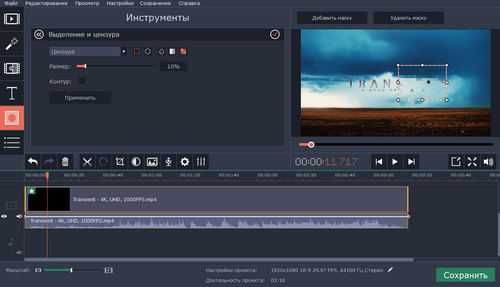 Узнайте больше о том, как мы тестируем.
Узнайте больше о том, как мы тестируем.
Выбор лучшего программного обеспечения для редактирования видео для начинающих может быть трудным. Как новичок, вы, вероятно, не будете искать конкретный бренд или функцию — просто что-то, что может выполнить работу и научит вас лучшему способу ее выполнения.
Это не значит, что вы не найдете функций, которые помогут вам в вашем конкретном случае использования. Редактор GIF в Corel VideoStudio Ultimate и шаблоны Magix Movie Studio, предназначенные для экспорта в социальные сети, будут полезны начинающим создателям контента. Другие включают программное обеспечение VFX, которое предлагает подлинные альтернативы Adobe After Effects,
Видеоредакторы, наиболее явно ориентированные на новичков, будут использовать представление временной шкалы с помощью перетаскивания, где вы как минимум размещаете свои клипы в нужном вам порядке. появляться. Вы перетащите свои медиафайлы в редактор, чтобы импортировать их в медиатеку, а оттуда вы сможете перетащить их на временную шкалу, перемещать, обрезать и т. д. — повторяя процесс для каждого нового клипа.
д. — повторяя процесс для каждого нового клипа.
Все наши варианты для этого листинга используют это представление, так что теоретически вы не ошибетесь. Но если вы ищете что-то особенно простое, вам может подойти Nero Video благодаря опциональному упрощенному просмотру Express.
На этом уровне — может просто упасть в цену. У всех наших вариантов есть пакеты программного обеспечения, которые стоят менее 100 долларов, и это игнорирует ряд бесплатных программ для редактирования видео, доступных на ПК и Mac.
Если функции вас не беспокоят, технический жаргон вам не по силам, и вы просто ищете «видеоредактор», вы можете сделать гораздо хуже, чем выбирать его наугад. Мы ручаемся за каждый из этих вариантов, и, в конечном счете, единственный человек, который может выбрать для вас наилучший выбор, — это вы сами.
Какое программное обеспечение для редактирования видео лучше всего подходит для начинающих?
Нет правильного ответа, если вы новичок ищете подходящее программное обеспечение для редактирования видео.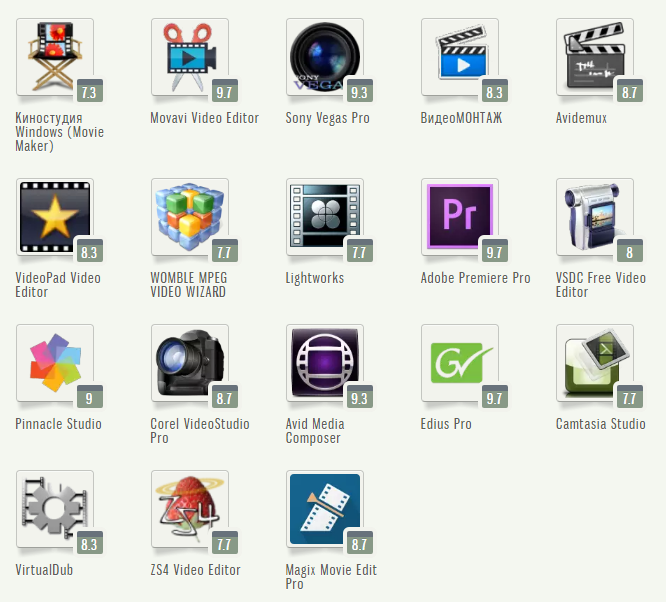 Это зависит от множества различных факторов, и иногда это может быть даже случай, когда вы выбираете тот, который вам просто нравится «ощущать» во время творческого процесса. Однако стоит попробовать Adobe Premiere Elements, Filmora, CyberLink PowerDirector и Clipchamp, если вам нужен видеоредактор для начинающих. Все они предлагают что-то для разных вариантов использования и уровней навыков.
Это зависит от множества различных факторов, и иногда это может быть даже случай, когда вы выбираете тот, который вам просто нравится «ощущать» во время творческого процесса. Однако стоит попробовать Adobe Premiere Elements, Filmora, CyberLink PowerDirector и Clipchamp, если вам нужен видеоредактор для начинающих. Все они предлагают что-то для разных вариантов использования и уровней навыков.
Что такое программа для редактирования видео для начинающих?
Программное обеспечение для редактирования видео для начинающих, как правило, простое в использовании. Часто они включают в себя простой и расширенный режимы, позволяя вам переключаться между ними в зависимости от вашего опыта и навыков. Обычно им не хватает более сложных инструментов и функций, которые вы найдете в тяжелом программном обеспечении, таком как Adobe Premiere Pro, DaVinci Resolve и Apple Final Cut Pro. Однако многие из них имеют множество упрощенных функций, включая технологию зеленого экрана и визуальные эффекты. Как правило, программному обеспечению для начинающих не хватает более тонкого и детального контроля над вашими проектами, но они идеально подходят для быстрого объединения клипов и добавления звука.
Как правило, программному обеспечению для начинающих не хватает более тонкого и детального контроля над вашими проектами, но они идеально подходят для быстрого объединения клипов и добавления звука.
Как мы тестируем лучшее программное обеспечение для редактирования видео для начинающих
Когда мы тестируем лучшее программное обеспечение для редактирования видео для начинающих, мы ищем простоту и интересные функции, которые могут отсутствовать в профессиональных видеоредакторах, таких как Adobe Premiere Pro, в пользу более традиционный набор функций.
Эти интересные функции обычно включают в себя различную степень интеграции с социальными сетями — от различных вариантов разрешения, разработанных для этих служб, до прямой загрузки в учетные записи социальных сетей. Но они также могут быть просто «забавными» функциями, такими как стикеры дополненной реальности Corel VideoStudio Ultimate. Даже если на момент проверки исполнение не идеально, мы ценим творческий подход и верим, что разработчик продолжит совершенствовать эти действительно уникальные функции.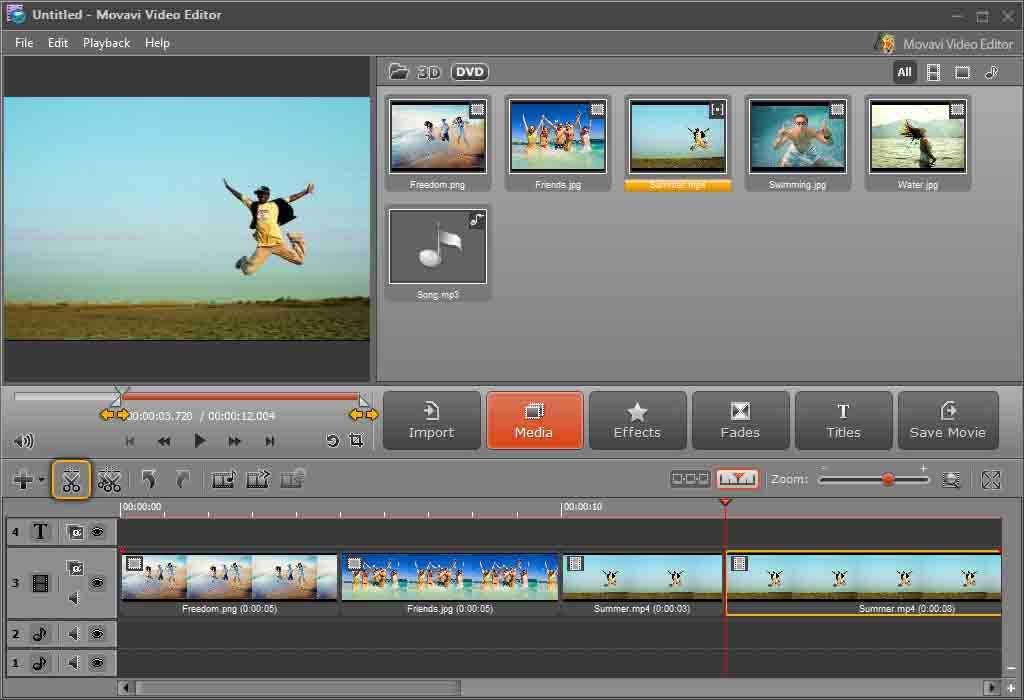
Чрезвычайно важен простой пользовательский интерфейс. Пользователи должны иметь возможность почти сразу же интуитивно понять, как получить желаемые результаты от программного обеспечения. В то же время доступные функции должны охватывать основы, такие как импорт, вырезание и манипулирование отснятым материалом. Во время тестирования мы ищем программное обеспечение, которое соответствует этим минимумам, потому что, как бы мы ни любили простоту, мы также хотим, чтобы начинающие видеоредакторы находили ценность в программном обеспечении, которое они выбирают.
Важно одновременно искать простоту и ценность, потому что понятие «новичок» относительно. На одном конце спектра у вас есть кто-то, кто хочет только вместе отредактировать серию фотографий в качестве подарка для родственника, а на другом у вас есть кто-то более технически подкованный, желающий создать канал на Youtube. Мы считаем, что лучшие видеоредакторы для начинающих хорошо соблюдают этот баланс.
Мы тестируем аппаратное обеспечение на различных конфигурациях оборудования низкого и среднего уровня, поскольку было бы неправильно предполагать, что любой новичок в редактировании видео имеет доступ к первоклассному оборудованию.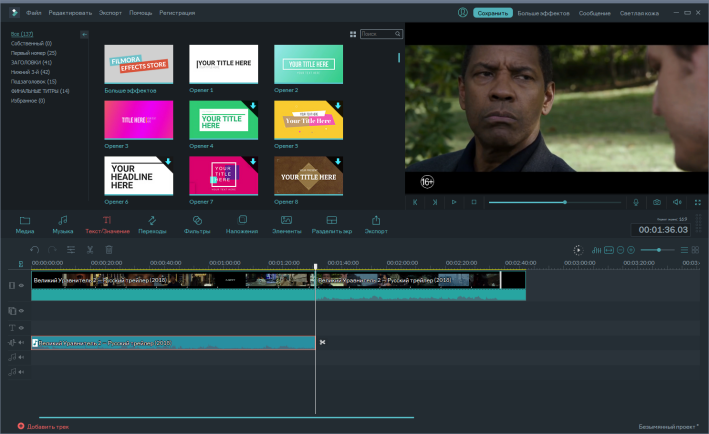 Мы выполняем рендеринг с использованием различных разрешений видео, длины и размеров файлов, чтобы помочь видеоредакторам испытать их темпы. Рендеринг на потребительском оборудовании — это интенсивный процесс, влияющий на производительность и часто запрещающий многозадачность. В то же время в результате процесса рендеринга должны получаться видеофайлы высокого качества, иначе новичок может почувствовать себя отчужденным и лишенным возможности воплотить свой проект в жизнь.
Мы выполняем рендеринг с использованием различных разрешений видео, длины и размеров файлов, чтобы помочь видеоредакторам испытать их темпы. Рендеринг на потребительском оборудовании — это интенсивный процесс, влияющий на производительность и часто запрещающий многозадачность. В то же время в результате процесса рендеринга должны получаться видеофайлы высокого качества, иначе новичок может почувствовать себя отчужденным и лишенным возможности воплотить свой проект в жизнь.
Для получения дополнительной помощи мы также сравнили Adobe Premiere Pro с Apple Final Cut Pro и Adobe Premiere Pro с Lightworks, чтобы вы могли выбрать лучший видеоредактор для своего творческого рабочего процесса.
Обзор лучших предложений сегодняшнего дня
(открывается в новой вкладке)
Filmora Annual
(открывается в новой вкладке)
$39,99
/год
(открывается в новой вкладке)
вкладка)
(открывается в новой вкладке)
Cyberlink PowerDirector 365
(открывается в новой вкладке)
4,08 $
/мес.
(открывается в новой вкладке)
Просмотр (открывается в новой вкладке)
Подпишитесь на информационный бюллетень TechRadar Pro, чтобы получать все самые важные новости, мнения, функции и рекомендации, необходимые вашему бизнесу для успеха!
Свяжитесь со мной, чтобы сообщить о новостях и предложениях от других брендов Future. Получайте электронные письма от нас от имени наших надежных партнеров или спонсоров.
Люк Хьюз занимает должность дипломированного писателя в TechRadar Pro, выпуская новости, статьи и рекламный контент по различным темам, от вычислений до облачных сервисов, кибербезопасности, конфиденциальности данных и программного обеспечения для бизнеса.
Microsoft Video Editor 2020 обзор
ТехРадар Вердикт
Приложение Microsoft Photos имеет хороший набор инструментов для начинающего видеоредактора, целью которого является быстрое создание забавного небольшого фильма.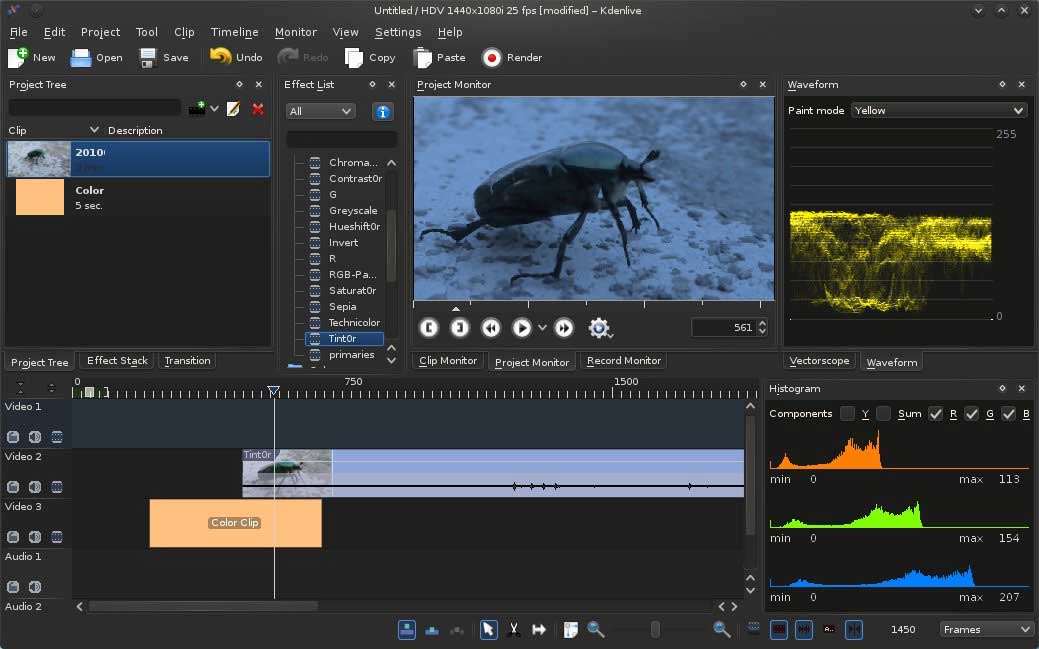
ЛУЧШИЕ ПРЕДЛОЖЕНИЯ СЕГОДНЯ
Почему вы можете доверять TechRadar
Наши эксперты-рецензенты часами тестируют и сравнивают продукты и услуги, чтобы вы могли выбрать лучшее для себя. Узнайте больше о том, как мы тестируем.
Обновление: Этот обзор для более старой версии. Чтобы узнать о последнем выпуске, см. наш обзор Microsoft Video Editor 2022 .
——-
Когда дело доходит до программного обеспечения для редактирования видео, каждый Mac поставляется с iMovie (открывается в новой вкладке), а в Windows есть Windows Movie Maker — по крайней мере, раньше. В Windows 10, если вы хотите отредактировать видео, не раскошелившись на специализированное программное обеспечение, вы можете положиться на… приложение Microsoft Photos.
Подожди, подожди! Вернись. Мы серьезно. Благодаря этому бесплатному программному обеспечению для редактирования видео Microsoft интегрировала в свое приложение «Фотографии» ряд интересных функций, призванных максимально упростить создание забавных коротких видеороликов из снятых вами материалов.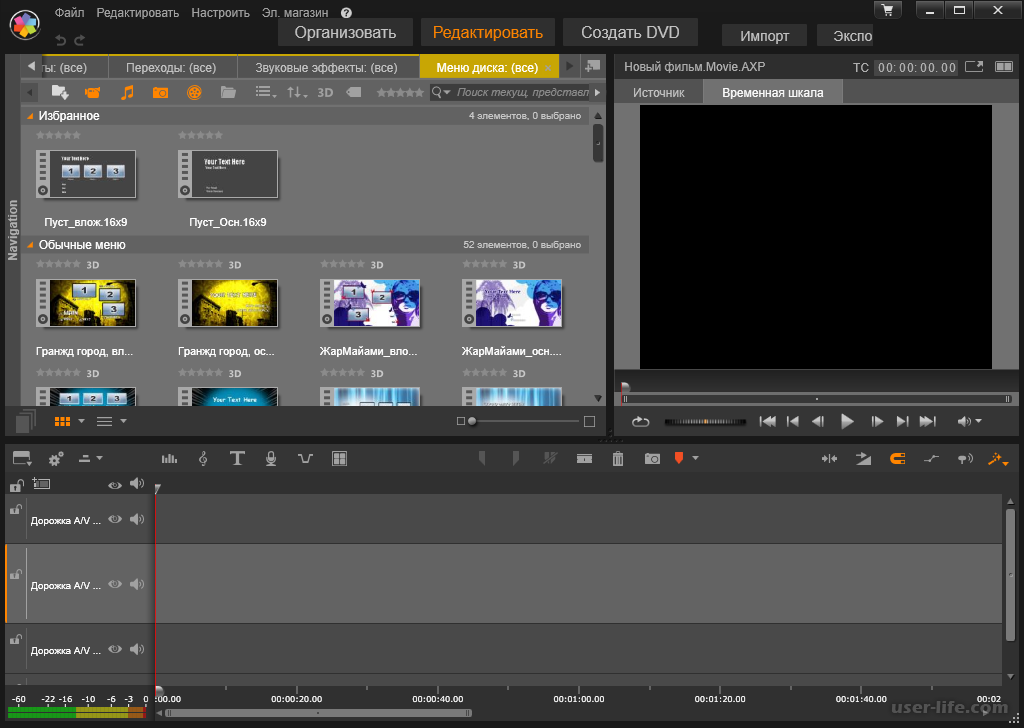
(открывается в новой вкладке)
1. Adobe Premiere Pro — лучший видеоредактор 2020 года (открывается в новой вкладке)
Premiere Pro предлагает отличное соотношение цены и качества. Это стандартная программа для редактирования видео для профессионалов, но она действительно проста в использовании и осваивается. Поэтому, если вы серьезно относитесь к своим видео, вам следует серьезно подумать о Premiere Pro.
(откроется в новой вкладке)
2. CyberLink PowerDirector — недорогой, мощный редактор (открывается в новой вкладке)
CyberLink — отличный выбор, если вам нравится идея видеоредакторов премиум-класса, но при этом вы хотите снизить затраты — менее 4 долларов в месяц! Для этого вы по-прежнему получаете многофункциональный инструмент, который подходит как для начинающих, так и для профессионалов. Нам особенно нравится его умный режим Magic Movie Wizard.
(открывается в новой вкладке)
3. Apple Final Cut Pro X — высшие награды для пользователей Mac Final Cut Pro X не слишком сложен, а его временная шкала без отслеживания очень интуитивно понятна. Вы платите за это авансом, а не ежемесячно, поэтому в долгосрочной перспективе это может оказаться очень доступным, если вы постоянно занимаетесь редактированием видео.
В приложении «Фотографии» нажмите «Новое видео», чтобы… создать новое видео! (Изображение предоставлено Microsoft)
Начало работы
Нажмите «Новое видео» и выберите либо создать «Новый видеопроект», либо позволить приложению сделать всю работу за вас с помощью «Автоматического видео».
Мы решили начать с последнего.
При создании автоматического видео все, что вам нужно сделать, это выбрать клипы, которые вы хотите включить, а «Фото» позаботится обо всем остальном… (Изображение предоставлено Microsoft)
На этом пути ваша цель ясна: выберите два или более клипа, затем нажмите большую синюю кнопку «Создать», и все готово.
Фото соберет фильм, добавит заголовок и обрежет ваши клипы, чтобы они соответствовали выбранной вами музыке. Ваша работа может быть в основном выполнена, или вы можете выбрать «Редактировать» это автоматическое создание, чтобы точно настроить свой проект.
Это приведет вас к процессу ручного создания, к которому вы бы перешли, если бы выбрали «Новый видеопроект», только с некоторыми клипами, уже добавленными к вашему редактированию.
Или вы можете выбрать более практичный подход с полным контролем над процессом редактирования (Изображение предоставлено Microsoft)
Ручной интерфейс
Интерфейс чистый и очень простой. Вы видите все клипы, присутствующие в вашей библиотеке проектов, вверху слева, с возможностью добавления дополнительных, если вам это нужно.
Нижний раздел — это ваша раскадровка, где вы видите все клипы, которые были добавлены в ваш проект. Каждый из них представлен прямоугольной миниатюрой одинакового размера, независимо от его длины.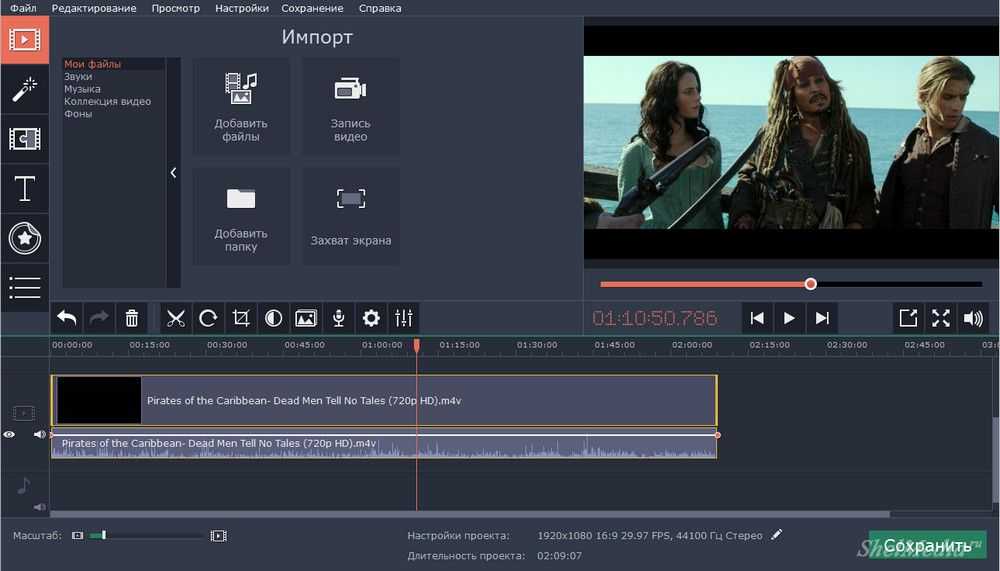 Более профессиональные редакторы отображают отснятый материал в зависимости от его продолжительности. То, как это делает Фото, предназначено для упрощения процесса для людей, у которых может быть практически нет опыта работы с концепцией редактирования видео. Таким образом, вместо этого они просто видят все клипы один за другим, как простые блоки, которые можно просмотреть или даже удалить.
Более профессиональные редакторы отображают отснятый материал в зависимости от его продолжительности. То, как это делает Фото, предназначено для упрощения процесса для людей, у которых может быть практически нет опыта работы с концепцией редактирования видео. Таким образом, вместо этого они просто видят все клипы один за другим, как простые блоки, которые можно просмотреть или даже удалить.
В отличие от большинства других приложений для редактирования видео, здесь вы не работаете со слоями. Раскадровка линейна. Вы не можете добавлять клипы над или под ним, вы просто работаете в хронологическом порядке, добавляя один клип за другим и изменяя этот порядок по желанию. Это упрощает визуальный процесс создания фильма.
В правом верхнем углу находится окно предварительного просмотра, в котором вы можете увидеть собранный фильм. Какой бы кадр ни был в вашей раскадровке, он будет показан в этом разделе.
Вы можете обрезать клип, чтобы использовать только ту часть, которую вы хотите (Изображение предоставлено Microsoft)
Инструменты редактирования
Несколько доступных вам инструментов редактирования расположены в середине интерфейса. У вас есть основы, такие как обрезка клипов (делая их короче или длиннее), их разделение (например, разрезание клипа на две части, чтобы поместить один или несколько клипов между фрагментами), добавление текста в клип или карточка заголовка .
У вас есть основы, такие как обрезка клипов (делая их короче или длиннее), их разделение (например, разрезание клипа на две части, чтобы поместить один или несколько клипов между фрагментами), добавление текста в клип или карточка заголовка .
У вас есть различные варианты заголовков (Изображение предоставлено Microsoft)
У вас также есть более продвинутые параметры. Движение позволяет панорамировать и масштабировать клип, если вы хотите сфокусироваться на определенной части кадра, игнорируя остальные.
Поэкспериментируйте с 3D-эффектами, чтобы добавить причудливые штрихи к вашему проекту (Изображение предоставлено Microsoft)
Раздел «3D-эффекты» позволяет добавить в клип заранее разработанную анимацию. Такие вещи, как костер или бабочки, летающие по экрану.
Или измените цвета выбранного клипа, чтобы придать ему определенное настроение (Изображение предоставлено Microsoft)
Фильтры изменяют цвета выбранного клипа с помощью ряда предопределенных параметров.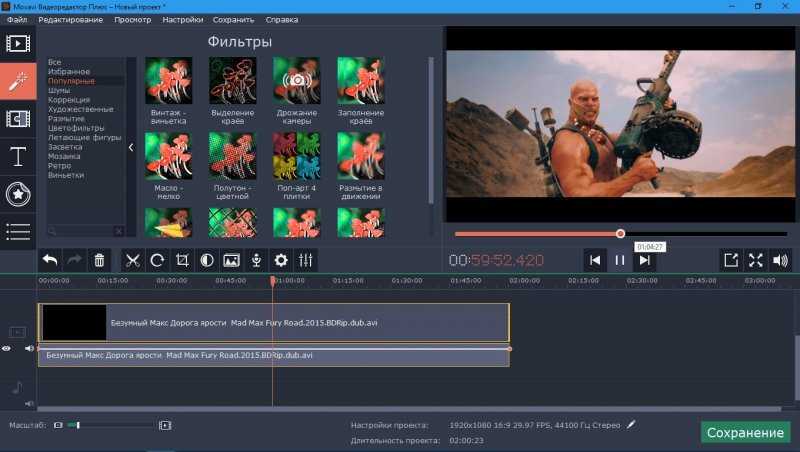 Просто выберите один, и все готово (вы можете добавлять только один за раз).
Просто выберите один, и все готово (вы можете добавлять только один за раз).
И скорость позволяет вам изменить скорость воспроизведения клипа: замедлить их, чтобы сделать его более драматичным, ускорить его для более комического эффекта, вы поняли.
Все это очень просто, но на самом деле работает так, как вы ожидаете от специализированного, хотя и простого видеоредактора. За исключением того, что это дополнение к приложению «Фотографии» (открывается в новой вкладке).
Нам определенно кажется странным такое решение, тем более что не совсем очевидно, что Windows 10 (открывается в новой вкладке) поставляется в комплекте с бесплатным видеоредактором и может заставить некоторых людей раскошелиться на дополнительное программное обеспечение, когда им не пришлось бы.
Однако, если вы знаете о существовании этих функций, мы считаем, что большинство случайных создателей видео были бы более чем довольны имеющимися в их распоряжении инструментами.
Работать с отснятым материалом легко.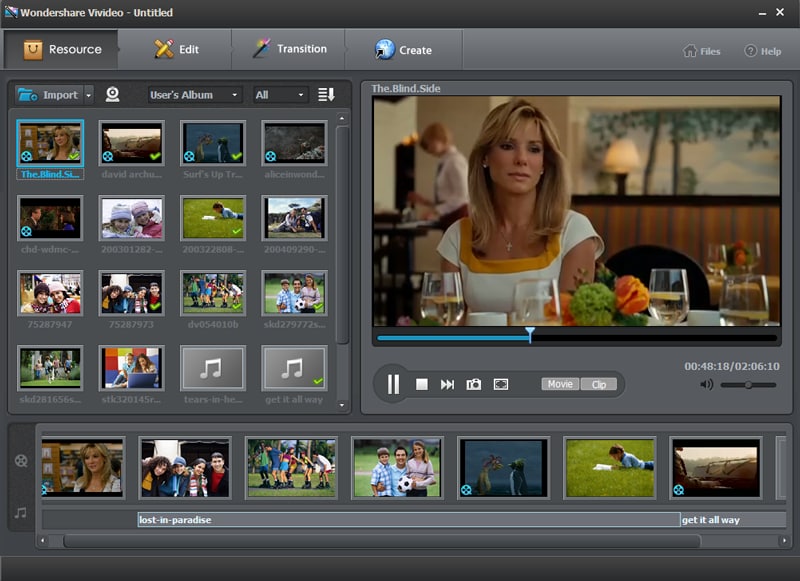 Изображения инструментов большие и удобные, и Microsoft постаралась устранить как можно больше страха перед работой над видеопроектом.
Изображения инструментов большие и удобные, и Microsoft постаралась устранить как можно больше страха перед работой над видеопроектом.
Окончательный вердикт
Очевидно, что это не должно конкурировать с профессиональными пакетами для редактирования видео — как это могло быть? Но на самом деле он неплохо помогает тем, у кого нет ни времени, ни опыта, создать что-то удивительно хорошо выглядящее.
Автоматическая функция достаточно хороша для создания быстрого видео, а также является идеальной стартовой площадкой для дальнейшей тонкой настройки вашего творения.
Для приложения для начинающих это довольно неплохо. Жаль, что он скрыт в приложении «Фотографии».
- Мы также выделили лучшее программное обеспечение для редактирования видео.0030 (открывается в новой вкладке)
Проверьте Amazon (открывается в новой вкладке)
на платформе
Стив пишет о технологиях с 2003 года. Начав с Digital Creative Arts, он добавил свой технический опыт в такие издания, как iCreate, MacFormat, MacWorld, MacLife и TechRadar.


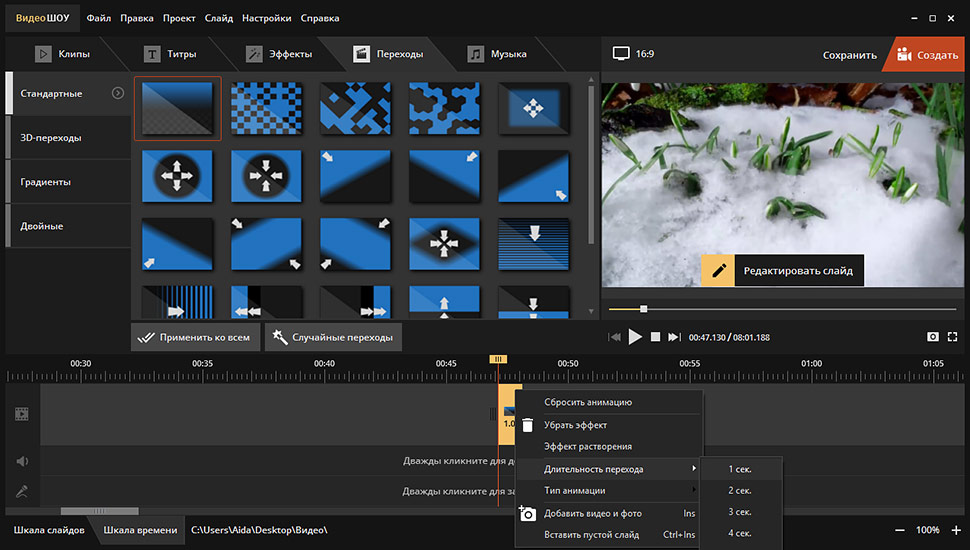 др.;
др.;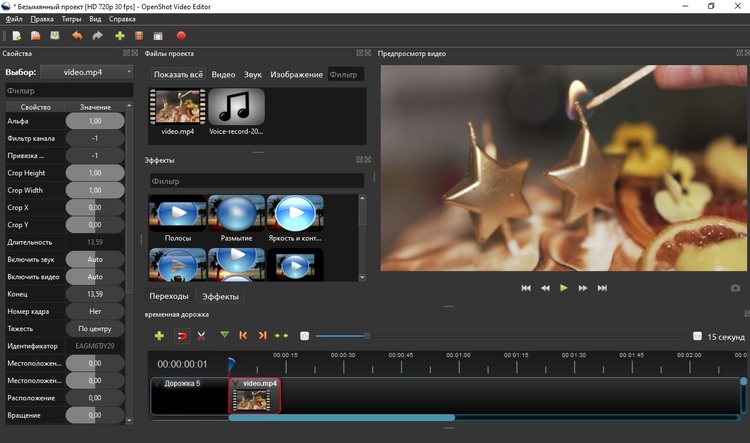 ;
;